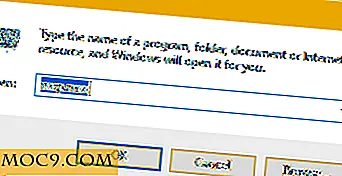Een YouTube-afspeellijst maken, delen en bewerken
Als je een krachtige YouTube-gebruiker bent, wil je misschien een verzameling voor video's maken. Misschien verzamel je tutorials voor je favoriete hobbyambacht en wil je ergens een plekje om ze allemaal te bewaren. Misschien bent u van plan op vakantie te gaan met vrienden of familie en wilt u al uw inspiraties bewaren om met anderen te delen. Wat je redenen ook zijn, een YouTube-afspeellijst is erg handig voor het verzamelen, reviseren en delen van grote partijen video's.
Een afspeellijst maken
Als je een video bekijkt en een afspeellijst op basis daarvan wilt maken, kun je dat heel gemakkelijk doen. Scrol eenvoudig naar beneden en zoek naar deze knop onder de speler aan de rechterkant:

Als je nog nooit eerder een afspeellijst hebt gemaakt, moet het menu dat verschijnt relatief vrij zijn. Als u een nieuwe afspeellijst wilt maken, klikt u onderaan op de knop 'Nieuwe afspeellijst maken'.

Er verschijnt een nieuwe pop-up waarin om twee dingen wordt gevraagd: een naam en een publiciteitsinstelling. Geef de afspeellijst voor de naam iets gedenkwaardigs en gemakkelijk te identificeren.

De privacy-instellingen vereisen een beetje meer nadenken:
- Met Openbaar kan iedereen de afspeellijst zien. Dit omvat mensen die naar je afspeellijsten op je YouTube-kanaal kijken en mensen die toegang hebben tot de link. Mensen kunnen je afspeellijst ook vinden in zoekresultaten. Als je een inspiratie-afspeellijst met de naam 'Hawaii-ideeën' maakt en iemand op YouTube zoekt naar iets vergelijkbaars, wordt dit weergegeven in hun zoekopdrachten.
- Niet-vermeld houdt in dat je afspeellijst niet wordt weergegeven in de zoekopdrachten van anderen, maar ook dat deze wordt weergegeven op je kanaal. Als je iemand echter een directe link naar de afspeellijst geeft, kunnen ze al je video's bekijken. Dit is ideaal als u de afspeellijst met bepaalde mensen wilt delen.
- Hidden maakt de afspeellijst volledig onzichtbaar voor iedereen om jezelf te verslaan. Dit is perfect als je om persoonlijke redenen een lijst samenstelt en niet echt wilt dat andere mensen snuffelen, zelfs als ze erin slagen een directe link naar de afspeellijst te krijgen.
Als je klaar bent met het aanpassen van de afspeellijst, klik je op 'Maken'.
Je afspeellijst wordt nu gemaakt. Het bevat tot nu toe slechts één video - de video die je zojuist hebt toegevoegd. U kunt dit op elk gewenst moment bekijken door op de knop Opties linksbovenaan te klikken en deze te vinden onder 'Bibliotheek'.

De afspeellijst bewerken
Video's toevoegen
Nu we een afspeellijst klaar hebben, kunnen we er video's aan toevoegen! Als u merkt dat u een video bekijkt die u graag wilt toevoegen, herhaalt u gewoon dezelfde stappen als hierboven; Klik echter in plaats van een nieuwe afspeellijst te maken op de naam van de afspeellijst waaraan u deze wilt toevoegen.

U kunt ook video's toevoegen door deze vanuit uw bibliotheek te openen, zoals hierboven beschreven. Klik in het afspeellijstscherm op de knop "Bewerken". Hiermee gaat u naar het scherm "afspeellijst bewerken".

Klik aan de rechterkant onder de titel van de afspeellijst op 'Video's toevoegen'.

Dit opent een interface waarmee je YouTube-video's kunt opzoeken en toevoegen. Je kunt video's toevoegen via een URL en kieskeuzevideo's kiezen van je eigen kanaal. Dit zorgt voor een mooie "batch toevoegen" optie als je veel video's wilt toevoegen zonder ze allemaal afzonderlijk te bezoeken.

Regelen en verwijderen van video's
Als je een aantal video's hebt die "buiten gebruik" zijn of helemaal niet aanwezig zouden moeten zijn, ga dan naar het "bewerk afspeellijst" scherm zoals je hierboven hebt gedaan. Ga vervolgens met de muis over een video en klik op het kruisknop dat rechts bovenaan verschijnt om het te verwijderen.

Op dezelfde manier kun je klikken op de knop 'Meer' naast het kruisje om de video naar boven of onder te verplaatsen.

Als u een meer precieze locatie voor de video in gedachten heeft, kunt u deze naar boven en beneden slepen met behulp van de hendel aan de linkerkant.

Delen en samenwerken voor je afspeellijst
Als u de privacy van uw afspeellijst instelt als Openbaar of Niet-vermeld, kunt u uw afspeellijst met anderen delen via een link. Open de afspeellijst vanuit uw bibliotheek, kopieer de URL en plak deze waar u deze wilt delen. Iedereen die op de link klikt, kan de video's in de afspeellijst bekijken en afspelen, maar kan de inhoud ervan niet bewerken.
Als u de zichtbaarheid van de afspeellijst wilt wijzigen, gaat u naar het scherm 'afspeellijst bewerken' zoals hierboven. Klik op de knop 'Instellingen voor afspeellijst'.

Onder "Privacy van afspeellijst" kunt u de zichtbaarheid van de afspeellijst wijzigen.

In hetzelfde scherm kun je bijdragers toevoegen om je afspeellijst met je te bewerken als je de zichtbaarheid hebt ingesteld op Openbaar of Niet-vermeld. Ga naar het tabblad 'Samenwerken' en schakel samenwerking in. Deel daarna de link die YouTube u geeft met vertrouwde personen. Nadat ze de uitnodiging hebben geaccepteerd, kunnen ze helpen video's toe te voegen aan je afspeellijst.

Afspelen met afspeellijsten
Als je een groot aantal YouTube-video's tegelijk wilt verzamelen of delen, is een afspeellijst de ideale manier om het te doen. Nu weet u hoe u een account moet instellen, hoe u het kunt bewerken en hoe u het kunt delen met vrienden en familie.
Zie je jezelf in de toekomst gebruik maken van afspeellijsten? Laat het ons hieronder weten!





![Gratis weggeefactie: Backup4All Professional [Windows] (Contest gesloten)](http://moc9.com/img/backup4all-one-touch-screen.png)